Daftar Isi
Saat Anda mencetak lembar Excel, Anda mungkin ingin mencetak lembar dengan nomor halaman. Pada artikel ini, saya akan memperkenalkan Anda pada 5 cara mudah untuk mencetak nomor halaman di Excel.

Misalkan, Anda memiliki dataset berikut di mana Anda ingin mencetak nomor halaman.
Unduh Buku Kerja Praktik
Masukkan Nomor Halaman di Excel.xlsx5 Cara untuk Mencetak Nomor Halaman di Excel
1. Cetak Nomor Halaman dari Tab Insert
Cara termudah untuk mencetak nomor halaman adalah dengan menambahkan nomor halaman dari Sisipkan tab. Pertama,
➤ Pergi ke Sisipkan> Teks dan pilih Header &; Footer .
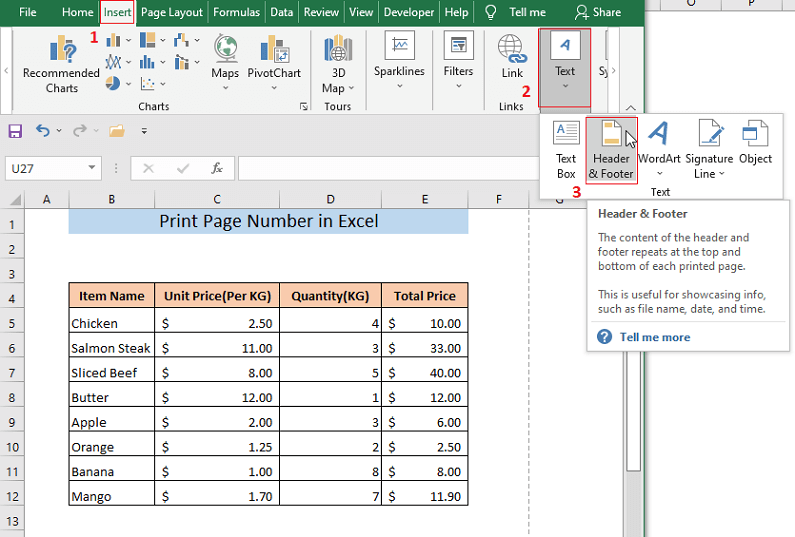
Ini akan menambahkan tab ekstra dalam file Excel Anda bernama Header &; Footer dan datasheet Excel Anda akan ditampilkan di Tata Letak Halaman Anda dapat melihat, salah satu bagian header secara otomatis dipilih. Sekarang,
➤ Klik pada Nomor Halaman dari Header &; Footer tab.

Ini akan menambahkan kode untuk nomor halaman- & [Halaman] di bagian header yang dipilih.

Klik di tempat lain di lembar Excel.
Anda akan melihat nomor halaman akan muncul di tempat kode untuk nomor halaman.

Gulir ke bawah.
Anda akan melihat nomor halaman juga tercetak pada halaman lain dari spreadsheet Excel Anda.
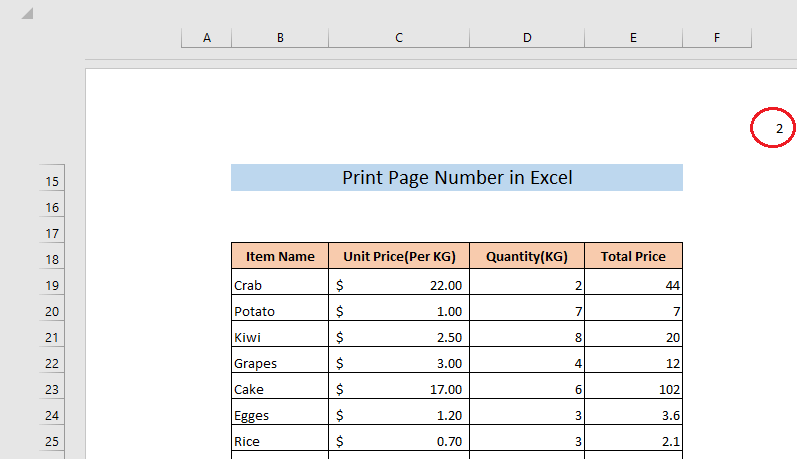
Baca Lebih Lanjut: Cara Mencetak Area Terpilih di Excel (2 Contoh)
2. Cetak Nomor Halaman dalam Format Bawaan Excel
Ada sejumlah header dan footer Anda dapat mencetak nomor halaman di lembar Excel Anda dari format header dan footer bawaan ini. Pertama,
➤ Pergi ke Sisipkan> Teks dan Pilih Header &; Footer .

Ini akan menambahkan tab ekstra dalam file Excel Anda yang bernama Header &; Footer dan datasheet Excel Anda akan ditampilkan di Tata Letak Halaman Anda dapat melihat, salah satu bagian header secara otomatis dipilih. Sekarang,
➤ Klik pada Header dari Header &; Footer tab.
Hasilnya, menu drop-down akan muncul di mana Anda dapat melihat format header bawaan yang berbeda.
➤ Pilih salah satu format dari menu.
Dalam contoh ini, saya telah memilih Halaman 1 dari ? format.
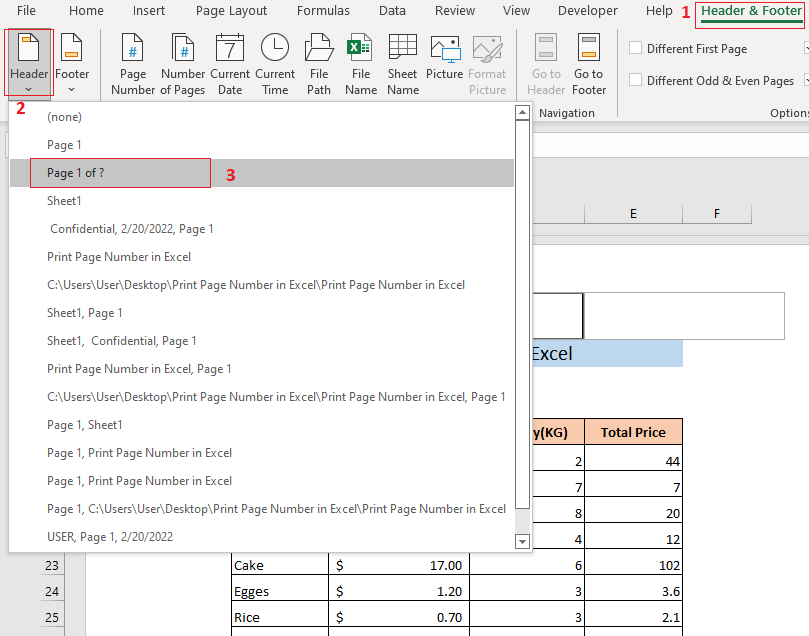
Anda akan melihat nomor halaman dicetak dalam format yang dipilih.

Anda juga dapat mencetak nomor halaman di bagian footer.
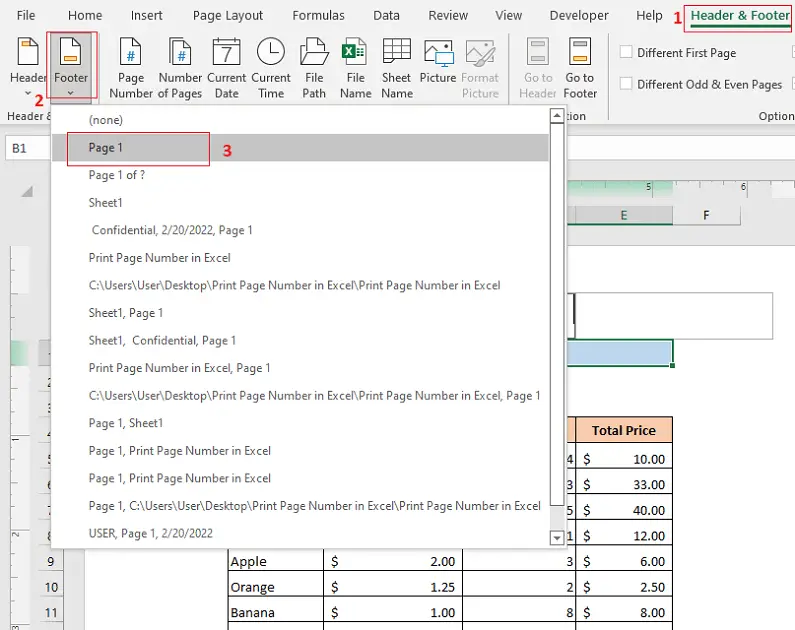
➤ Klik pada Footer dari Header &; Footer tab.
Hasilnya, menu drop-down akan muncul di mana Anda dapat melihat format header bawaan yang berbeda.
➤ Pilih salah satu format dari menu.
Dalam contoh ini, saya telah memilih Halaman 1 format.
Hasilnya, Anda akan melihat Excel akan mencetak halaman dalam format itu di bagian footer.

Konten Terkait: Cara Mencetak Lembar Excel dengan Header di Setiap Halaman di Excel (3 Metode)
3. Dari Tab Tata Letak Halaman
Anda juga bisa mencetak nomor halaman lembar kerja Excel Anda dari menu Tata Letak Halaman tab. Pertama,
➤ Pergi ke Tata Letak Halaman dan klik ikon panah kecil dari sudut kanan bawah tab Pengaturan Halaman pita.

Sebagai hasilnya, yang Pengaturan Halaman akan muncul.
➤ Pergi ke Header/Footer tab, di tab Pengaturan Halaman jendela.
➤ Pilih sebuah Header format dari Header kotak.
Anda juga dapat memilih format dari menu Footer jika Anda ingin mencetak nomor halaman di bagian footer. Akhirnya,
➤ Klik OK pada Pengaturan Halaman jendela.

Hasilnya, nomor halaman akan dicetak dalam format yang Anda pilih di bagian header lembar kerja Anda. Anda bisa melihat nomor halaman dengan memilih Tata Letak Halaman dari Lihat tab.
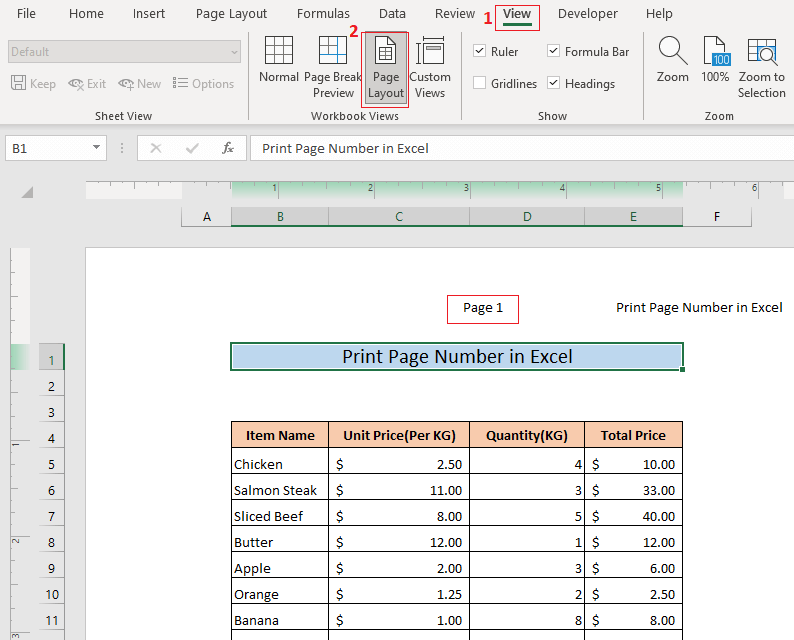
Konten Terkait: Cara Menyesuaikan Pengaturan Cetak di Excel (8 Trik yang Sesuai)
Bacaan serupa:
- Excel VBA: Atur Area Cetak untuk Beberapa Rentang (5 Contoh)
- Judul Cetak di Excel Dinonaktifkan, Bagaimana Cara Mengaktifkannya?
- Tombol Excel untuk Mencetak Lembar Tertentu (Dengan Langkah Mudah)
- Cara Mencetak Secara Horizontal di Excel (4 Metode)
- Cara Mencetak Garis Kisi dengan Sel Kosong di Excel (2 Metode)
4. Masukkan Nomor Halaman Sewaktu Mencetak
Anda dapat memasukkan nomor halaman sebelum mencetak lembar Excel. Jadi, ketika Anda akan mencetak lembar tersebut, lembar tersebut akan dicetak dengan nomor halamannya,
➤ Tekan CTRL+P untuk membuka Cetak tab dan klik pada Pengaturan Halaman .
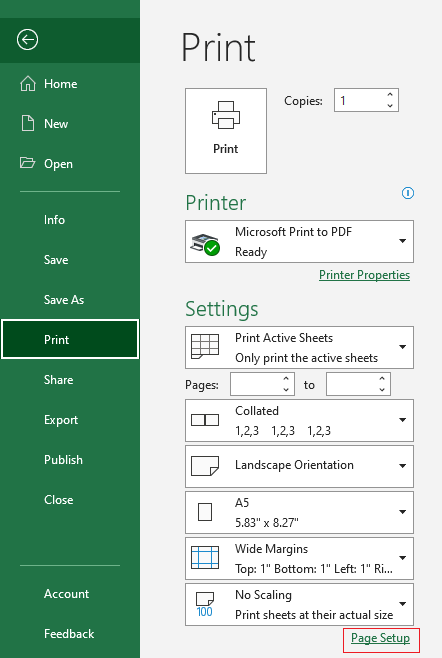
Sebagai hasilnya, yang Pengaturan Halaman akan muncul.
➤ Pergi ke Header/Footer tab, di tab Pengaturan Halaman jendela.
➤ Pilih sebuah Header format dari Header kotak.
Anda juga dapat memilih format dari menu Footer jika Anda ingin mencetak nomor halaman di bagian footer. Akhirnya,
➤ Klik OK pada Pengaturan Halaman jendela.

Sekarang, Dalam pratinjau cetak, Anda akan melihat nomor halaman telah dicetak di bagian atas halaman.

Baca selengkapnya: Cara Mencetak Sel Terpilih di Excel (2 Cara Mudah)
5. Cetak Nomor Halaman dengan Memasukkan Kode
Anda juga dapat mencetak nomor halaman lembar Excel Anda dengan memasukkan kode untuk nomor halaman secara manual,
➤ Pergi ke Lihat tab dan pilih Tata Letak Halaman .

Hasilnya, Anda akan melihat bagian header di bagian atas sheet Anda.
Ketik kode berikut di salah satu bagian header,
=& [Halaman] Ini akan menyisipkan nomor halaman dalam spreadsheet Excel Anda.

Klik di tempat lain di lembar Excel.
Anda akan melihat nomor halaman akan muncul di tempat kode untuk nomor halaman.

Gulir ke bawah.
Anda akan melihat nomor halaman juga tercetak pada halaman lain dari spreadsheet Excel Anda.

Konten Terkait: Cara Menampilkan Pratinjau Cetak dengan Excel VBA (3 Makro)
Kesimpulan
Saya harap sekarang Anda tahu cara mencetak nomor halaman di Excel. Jika Anda mengalami kebingungan, jangan ragu untuk meninggalkan komentar.

